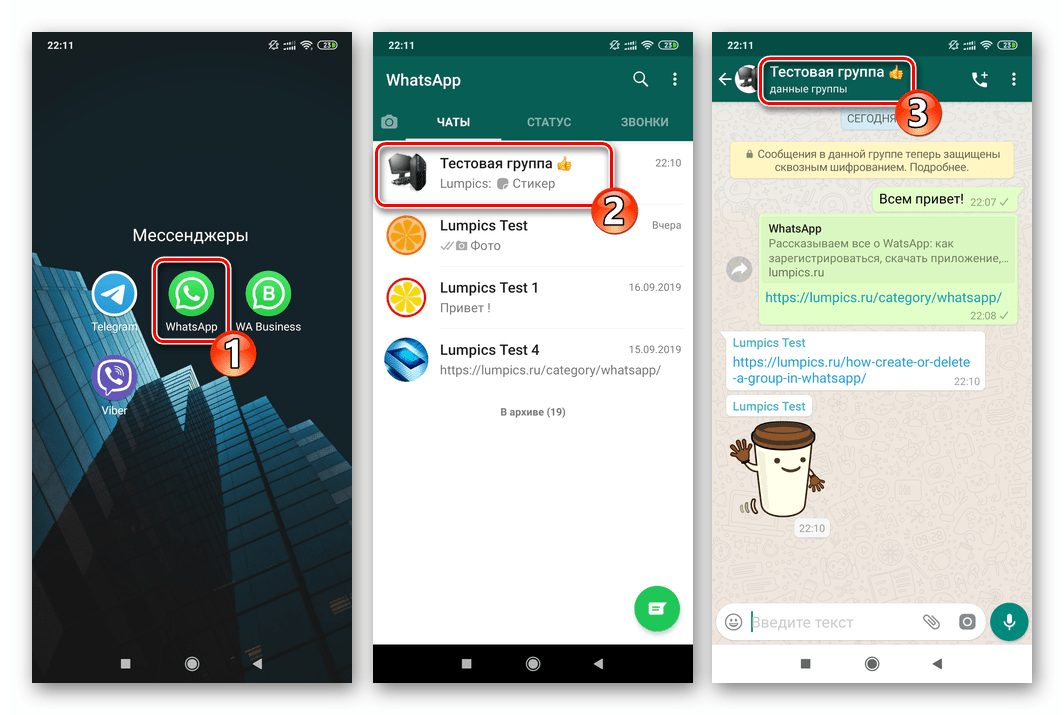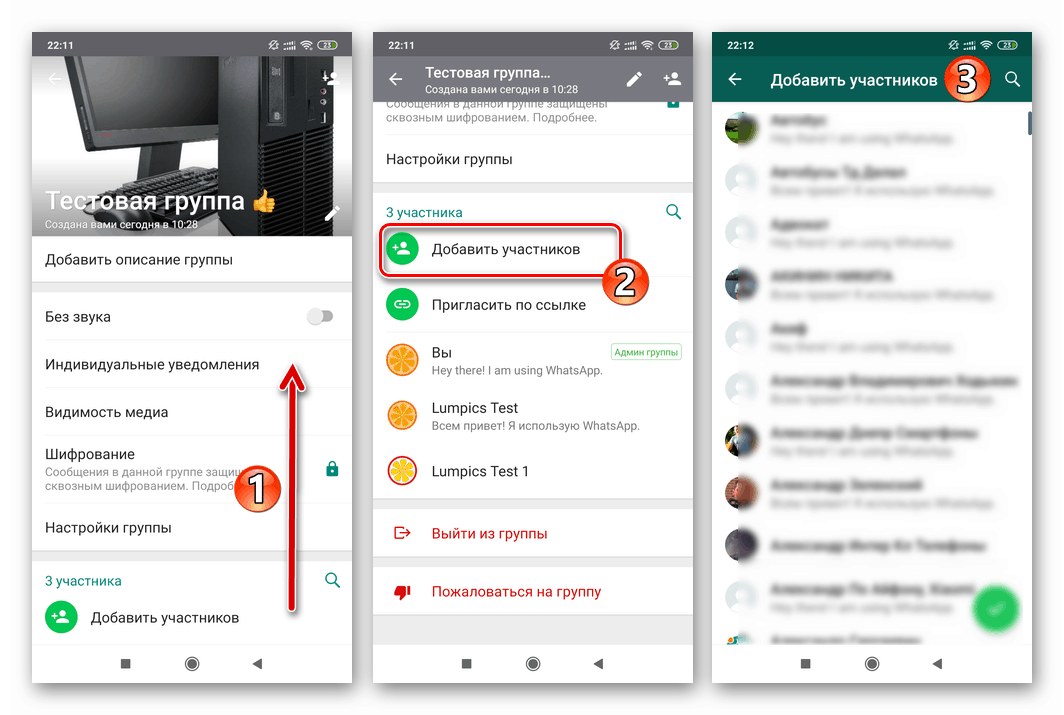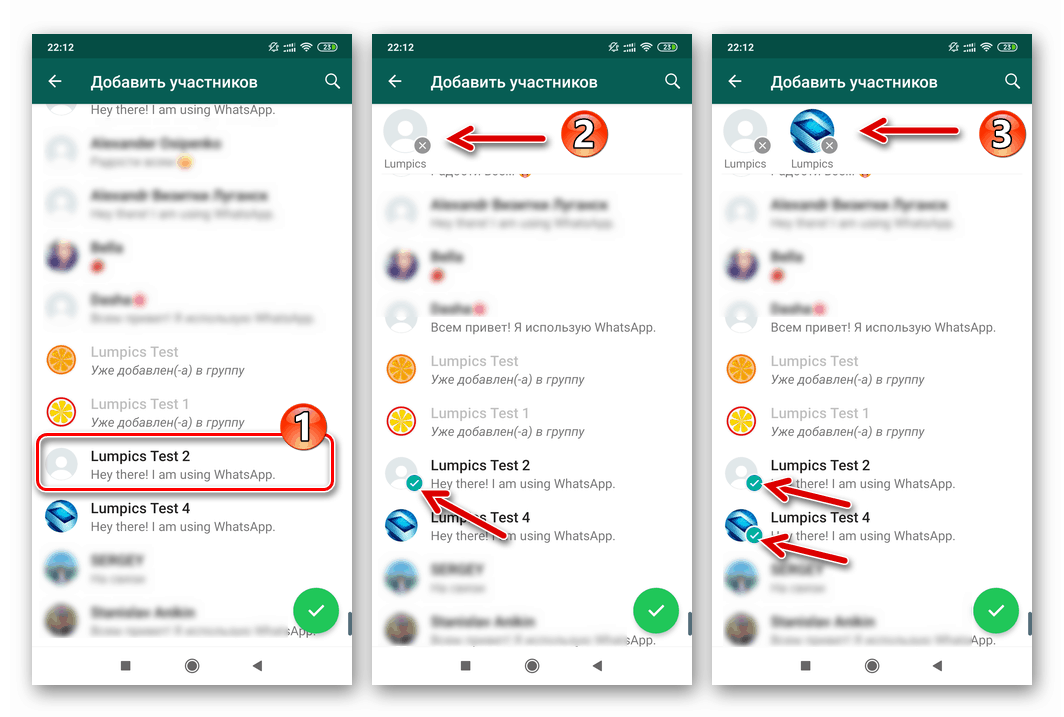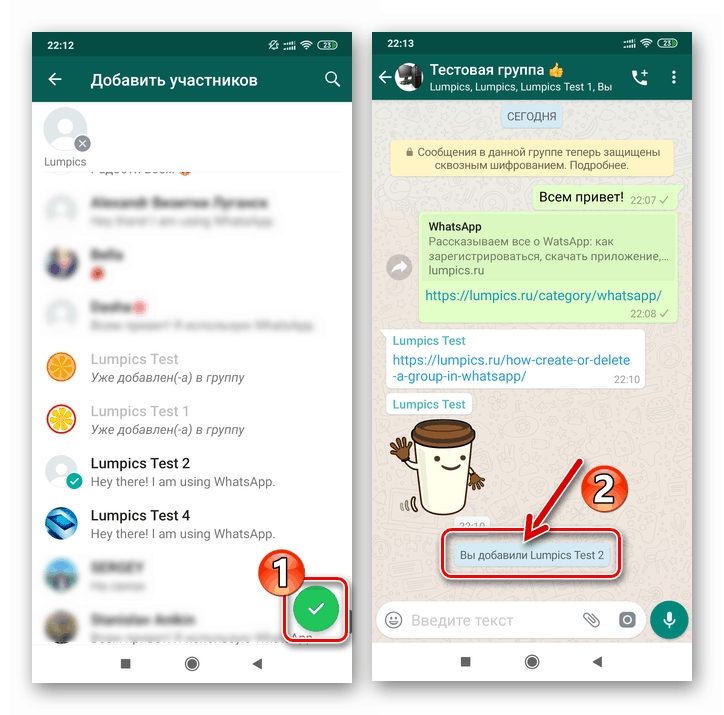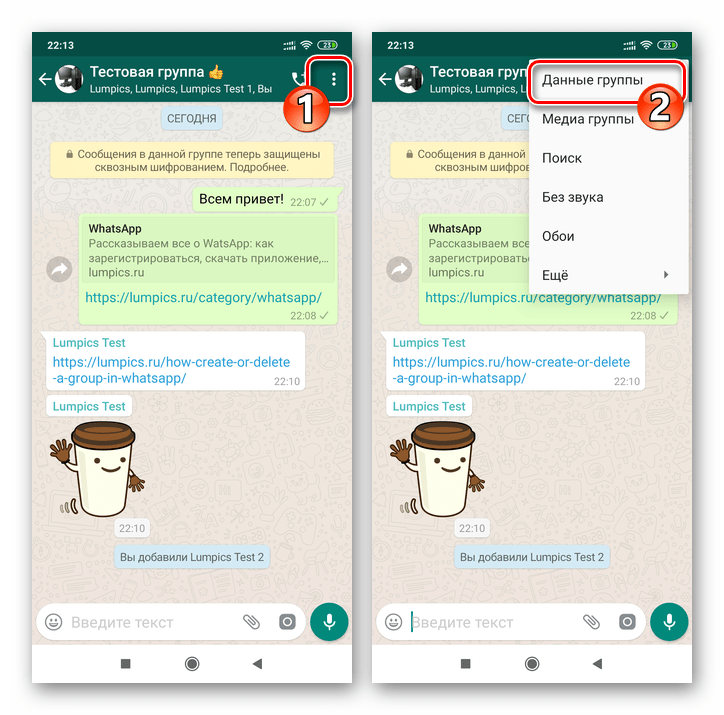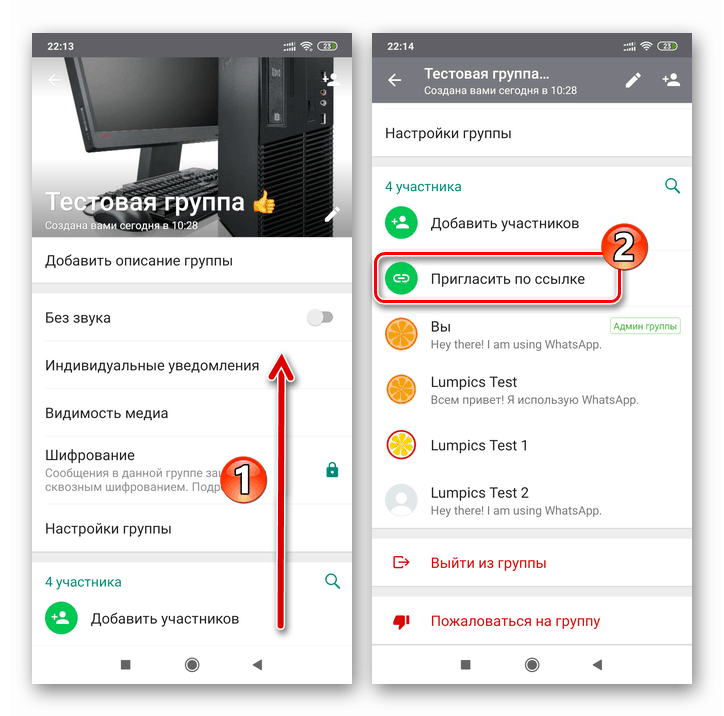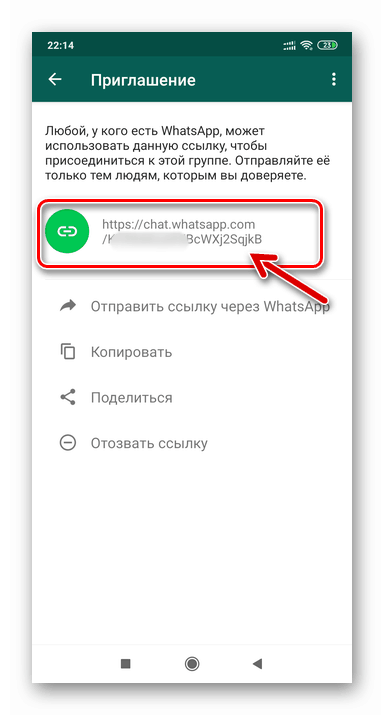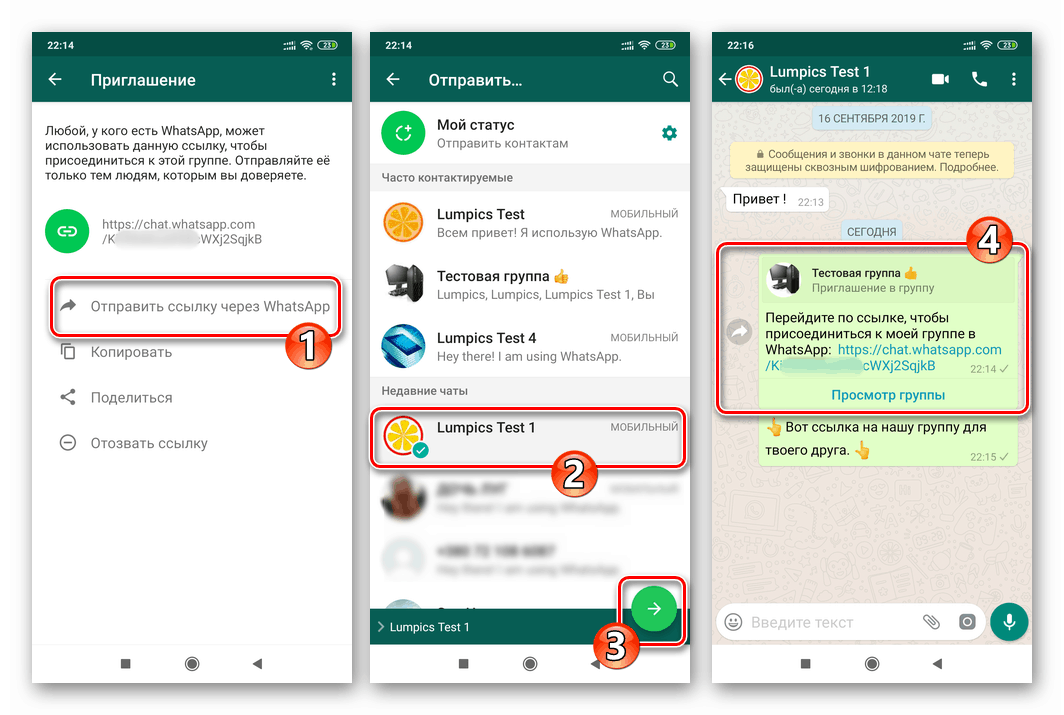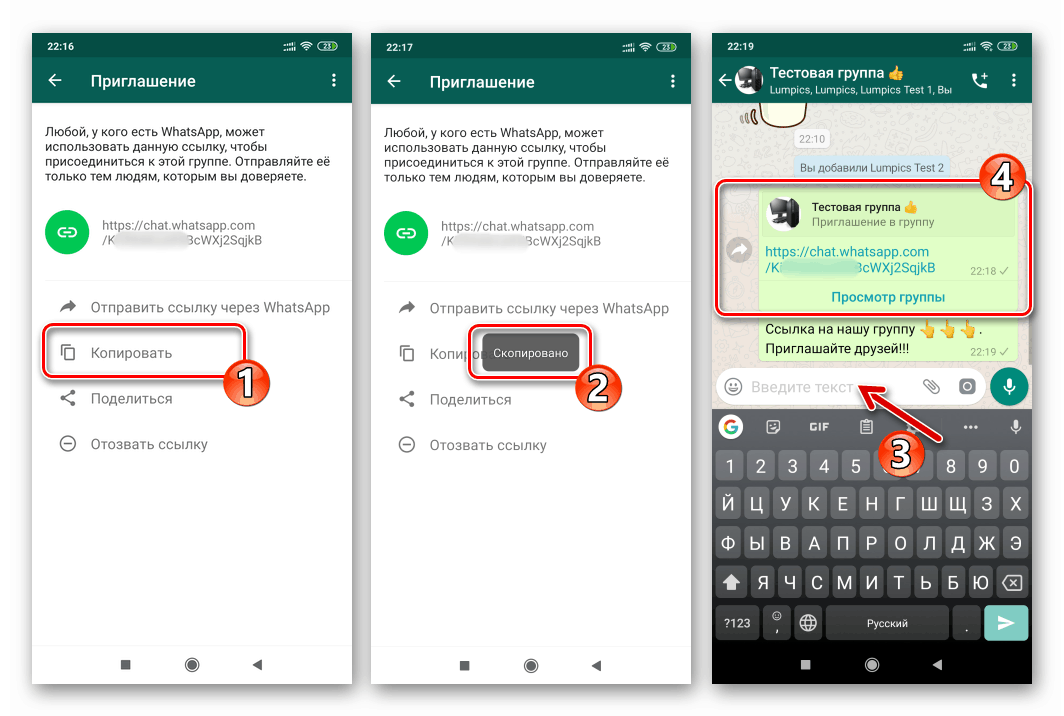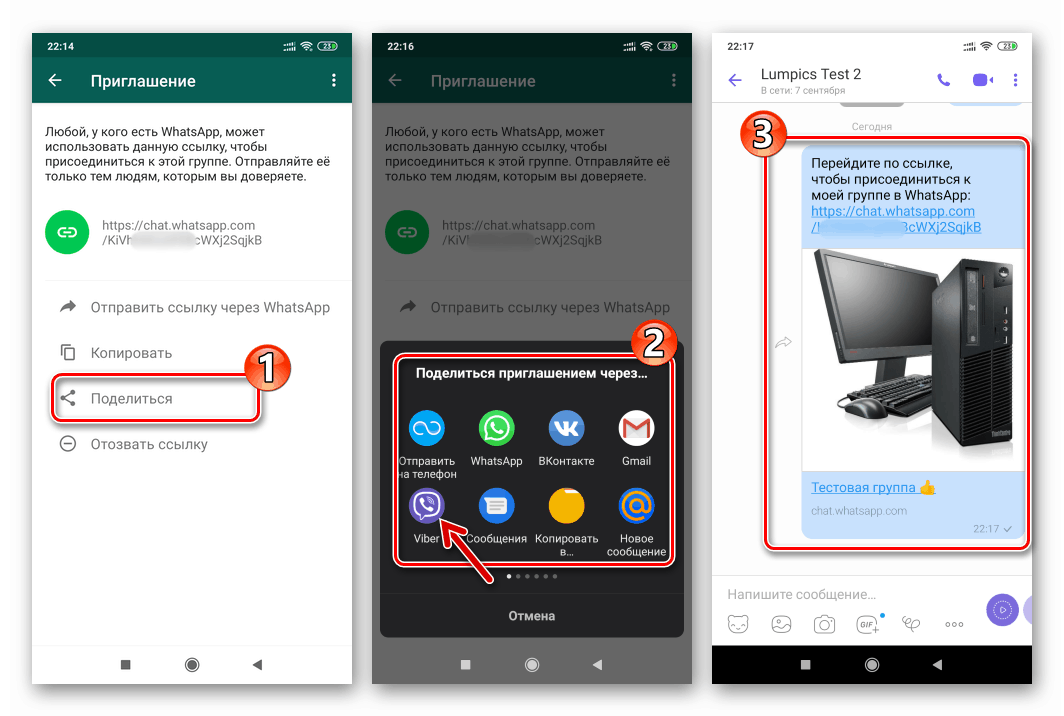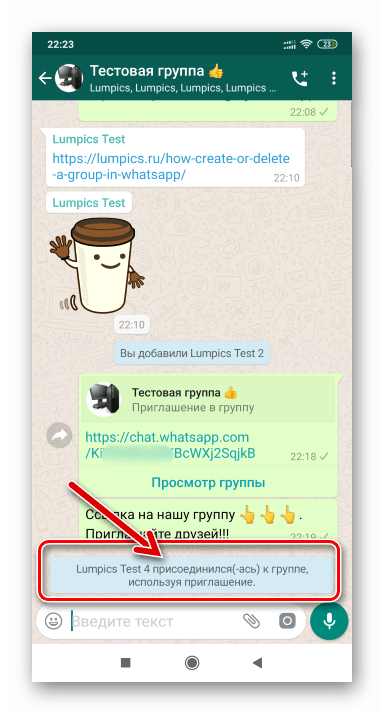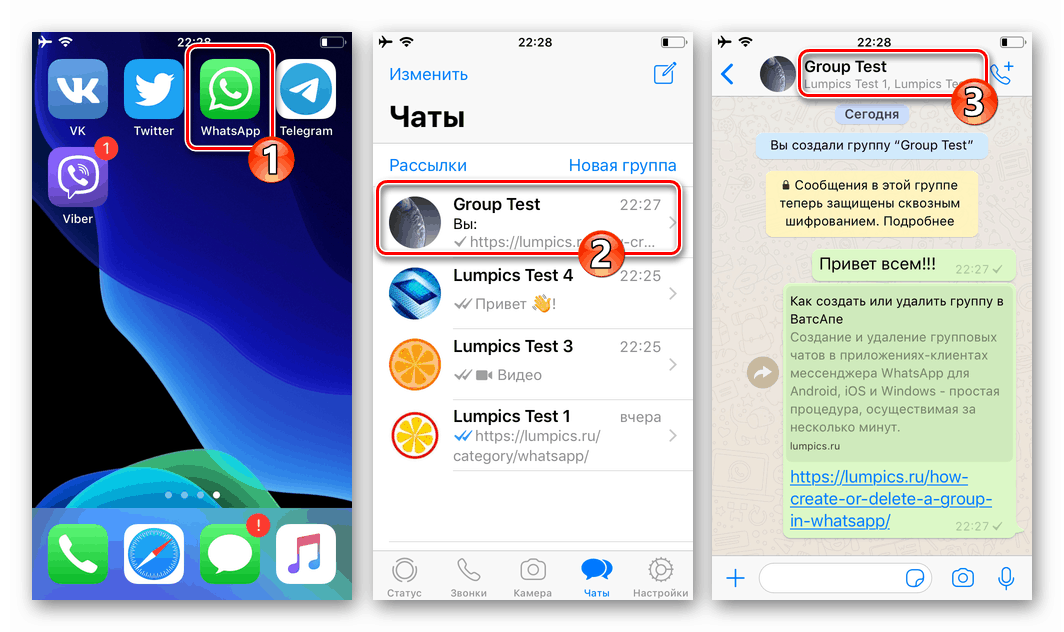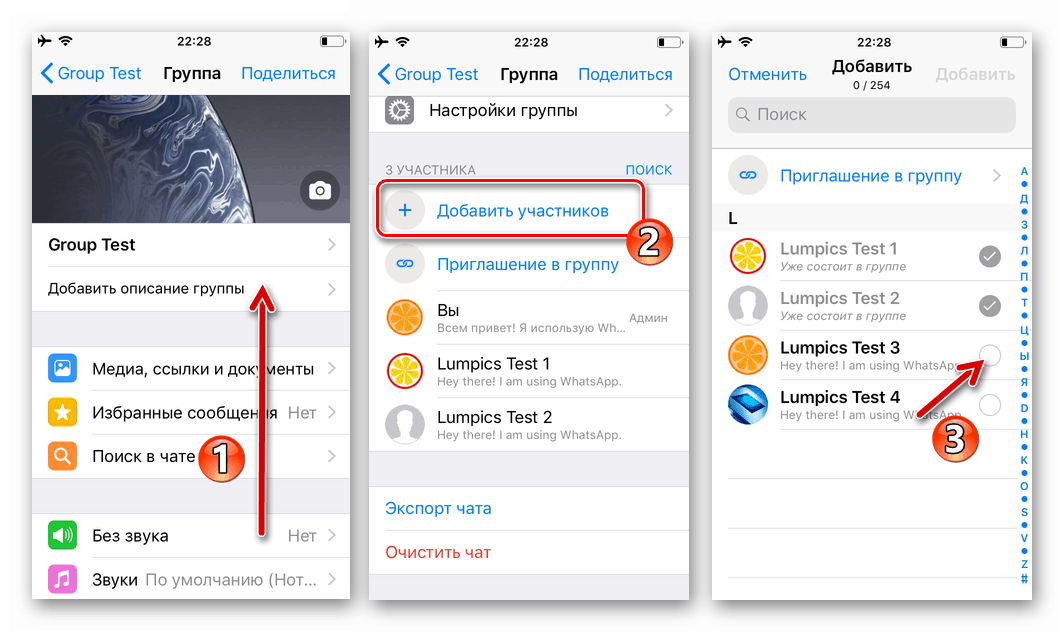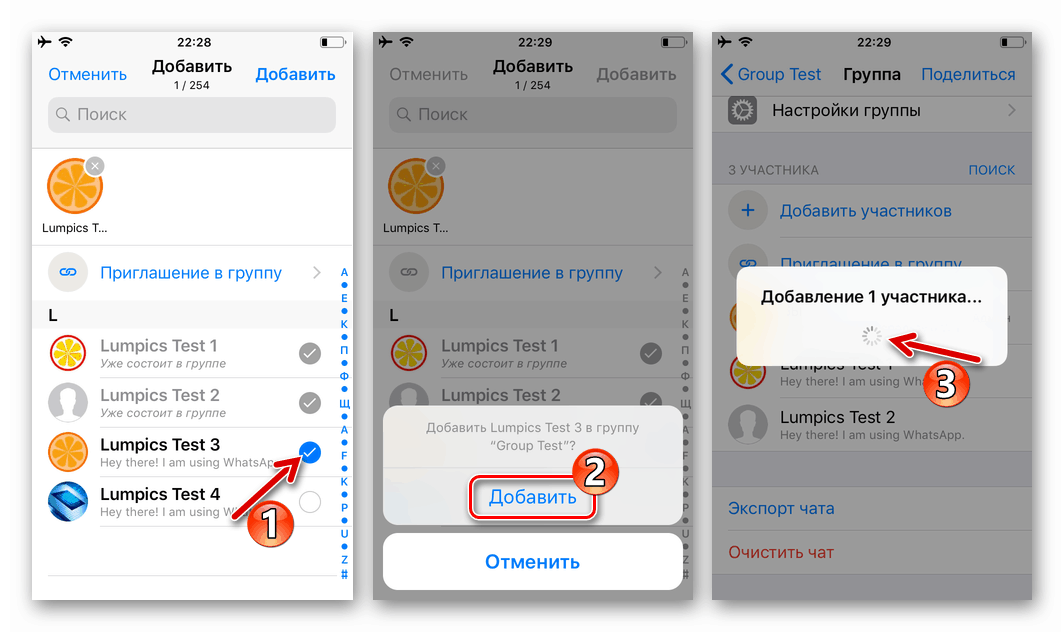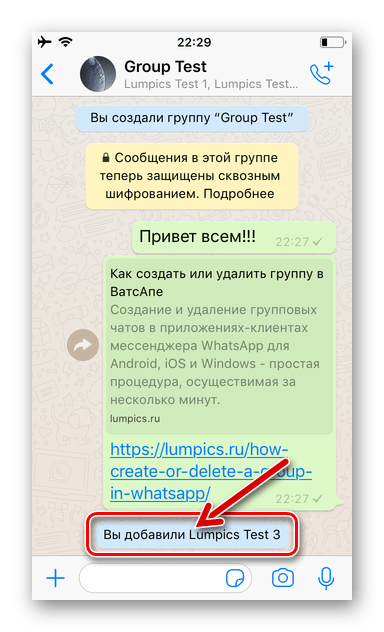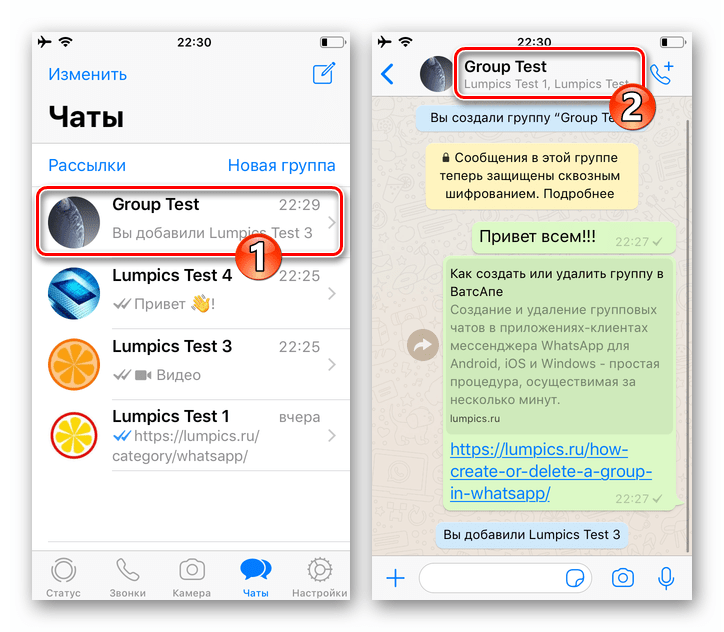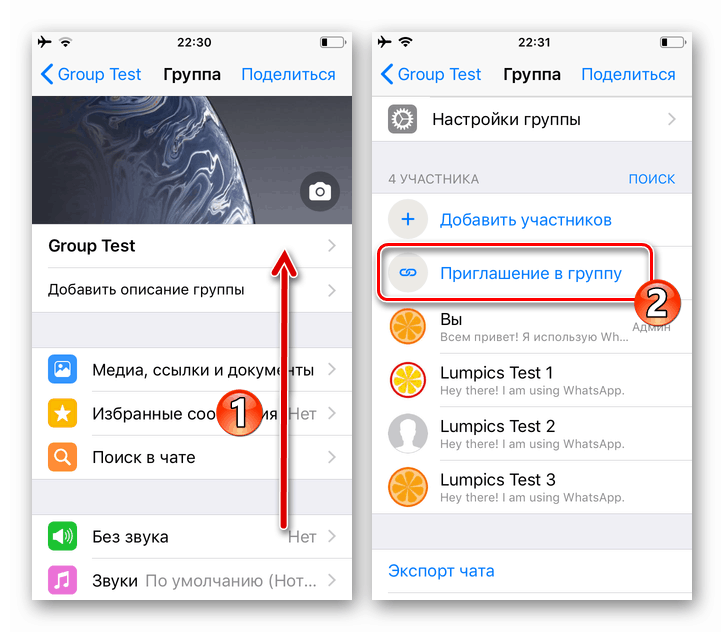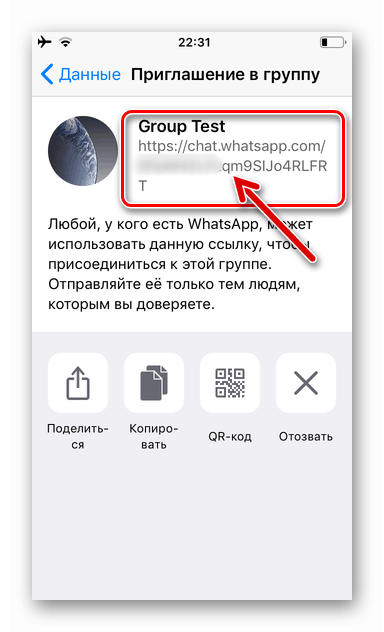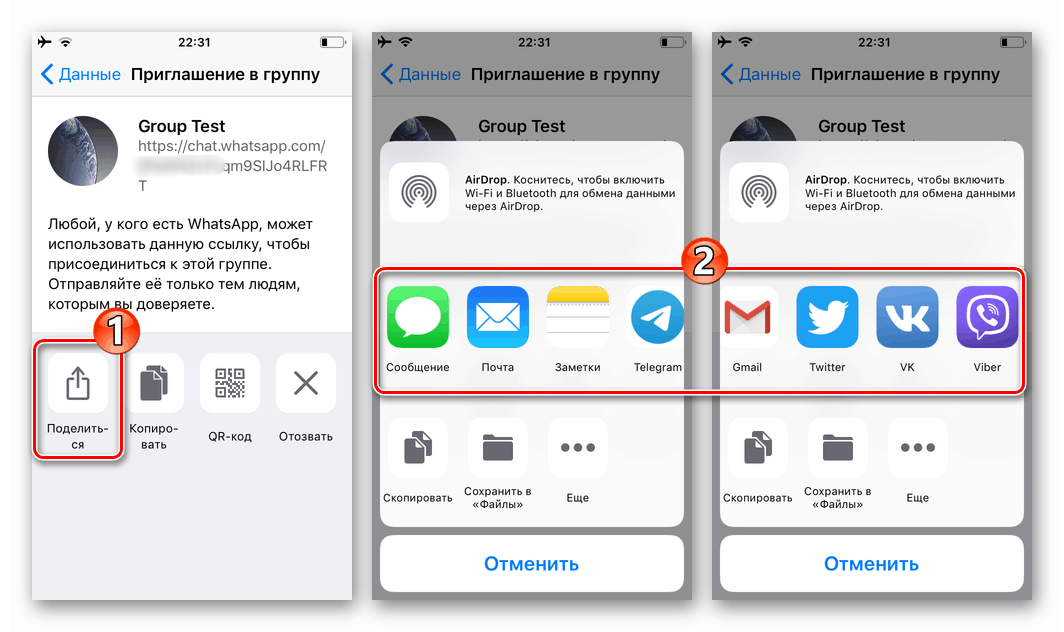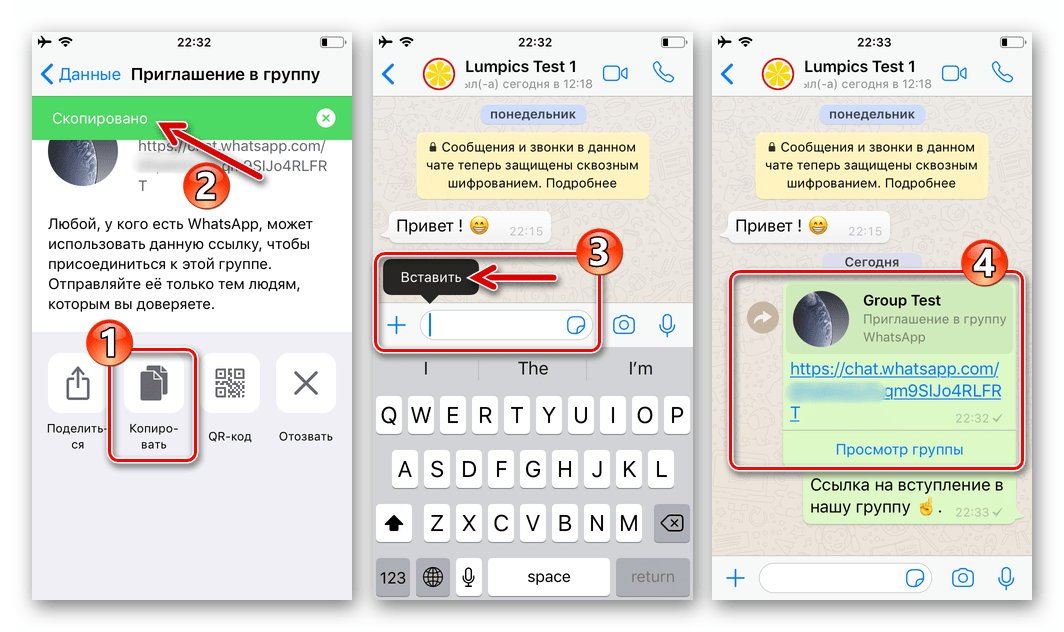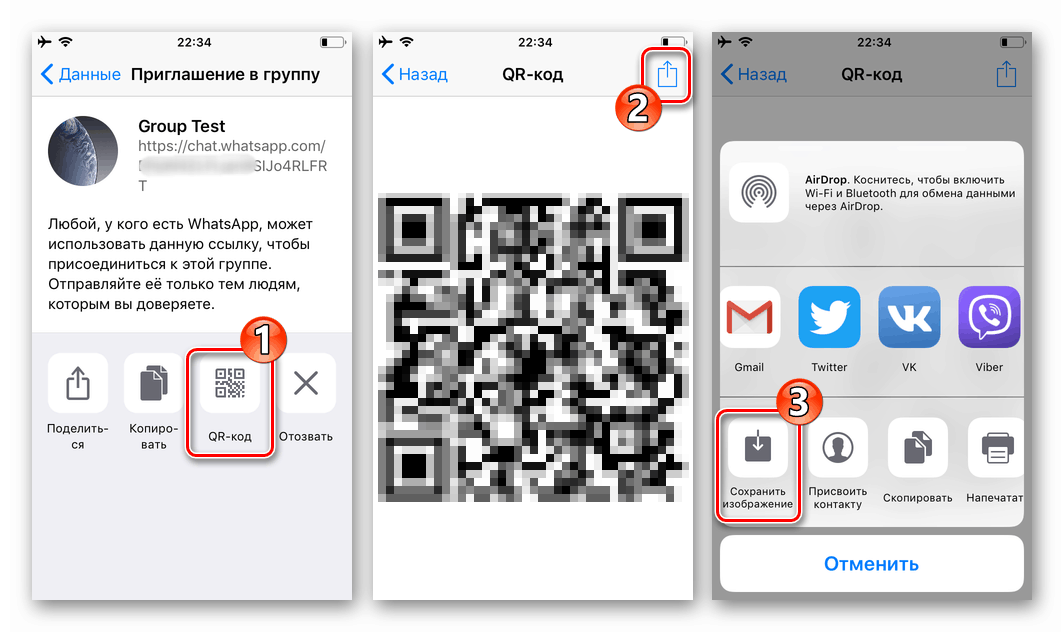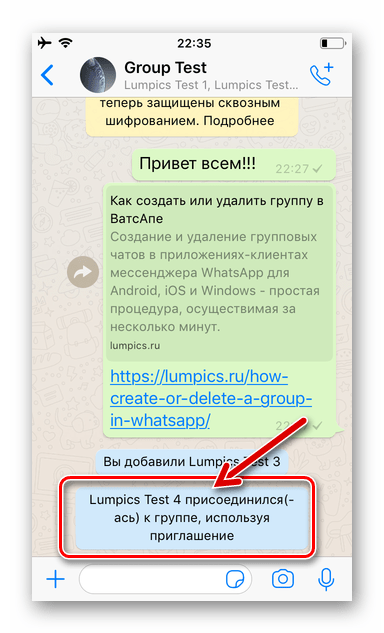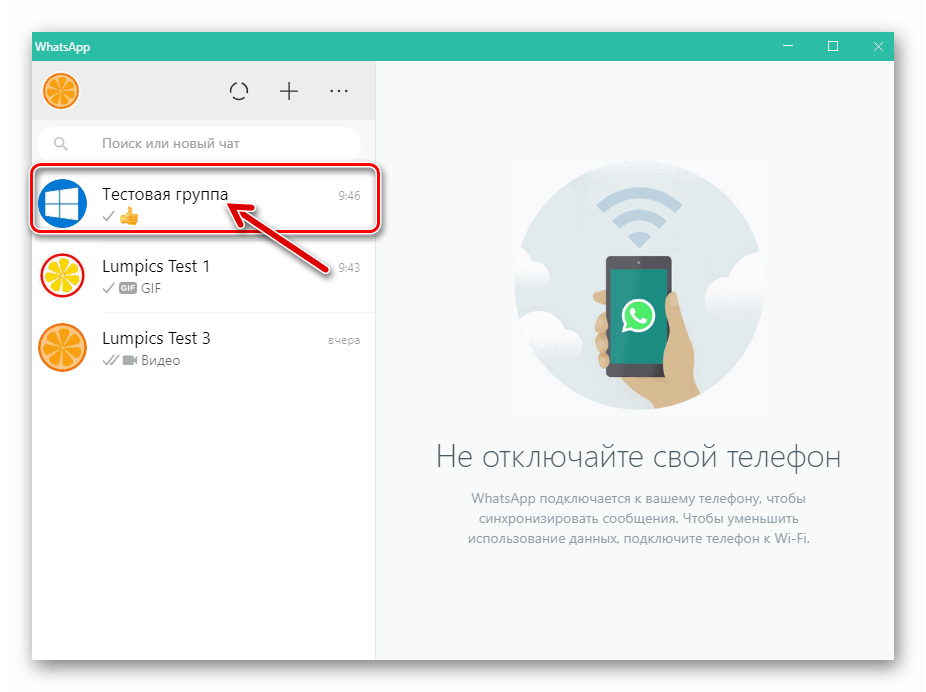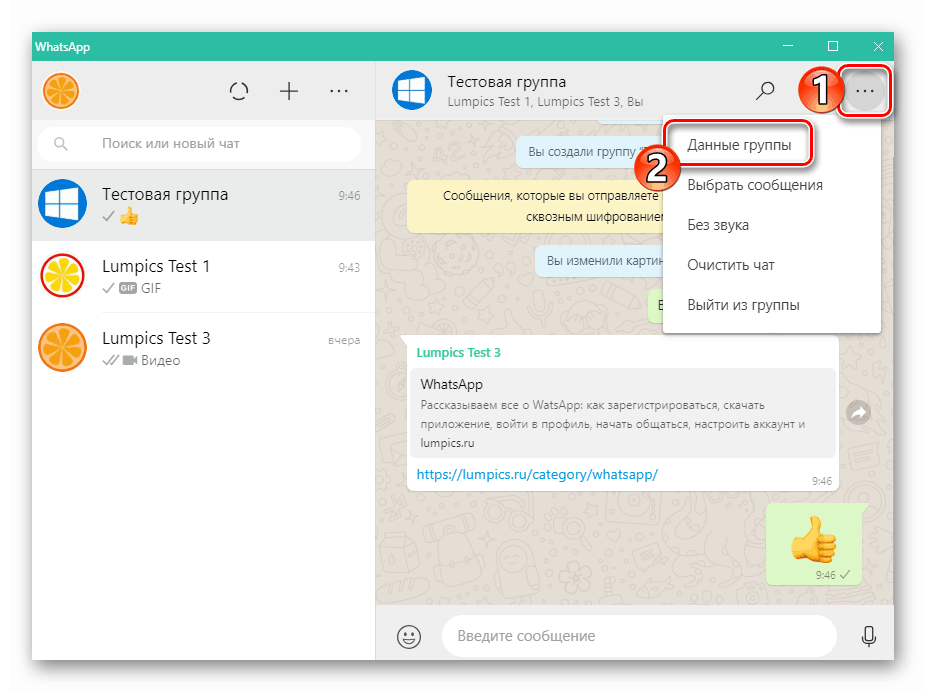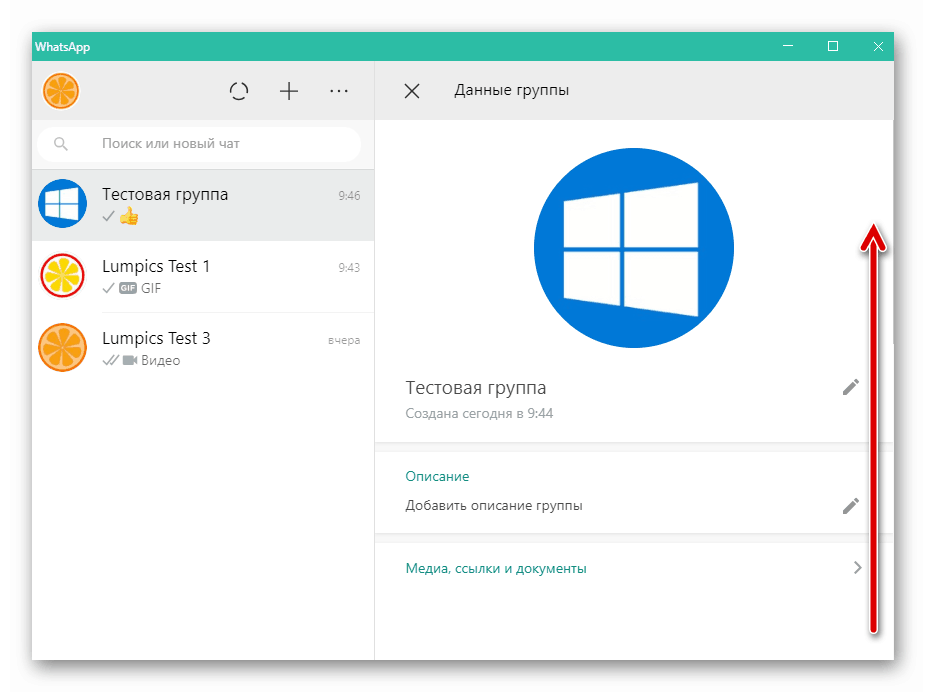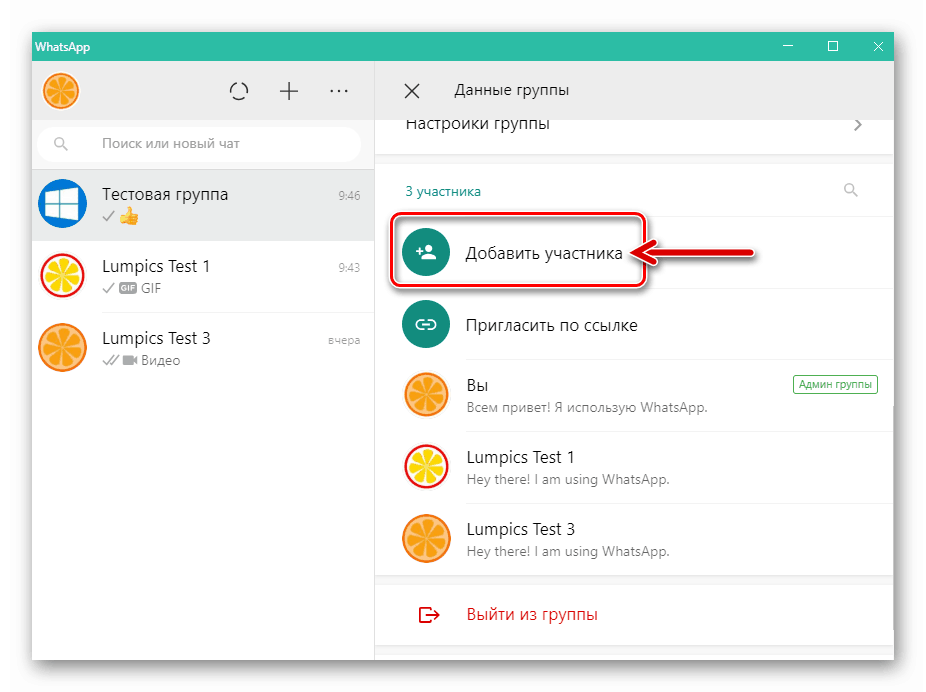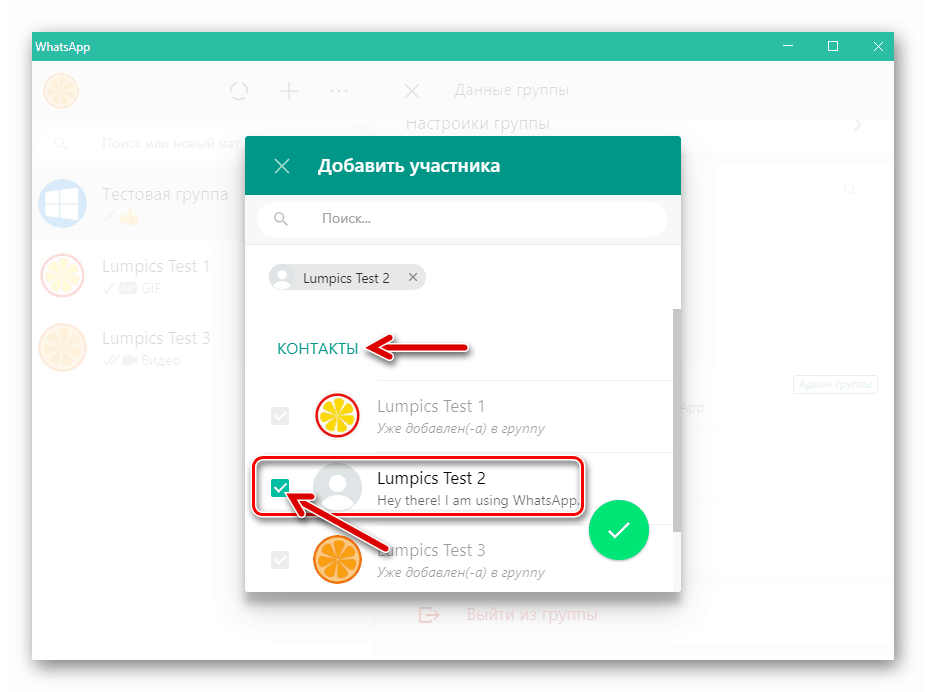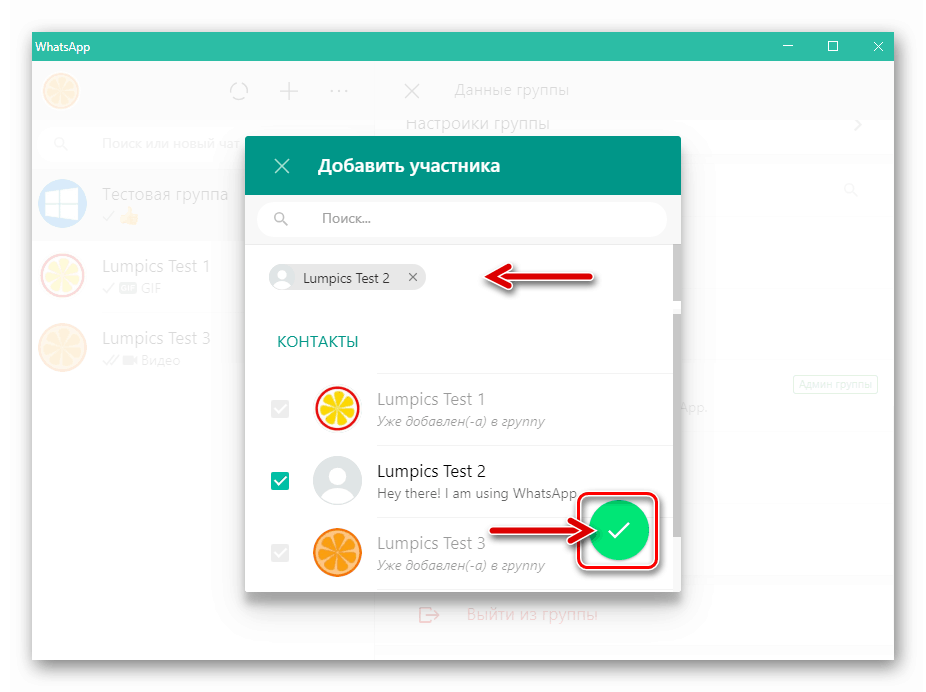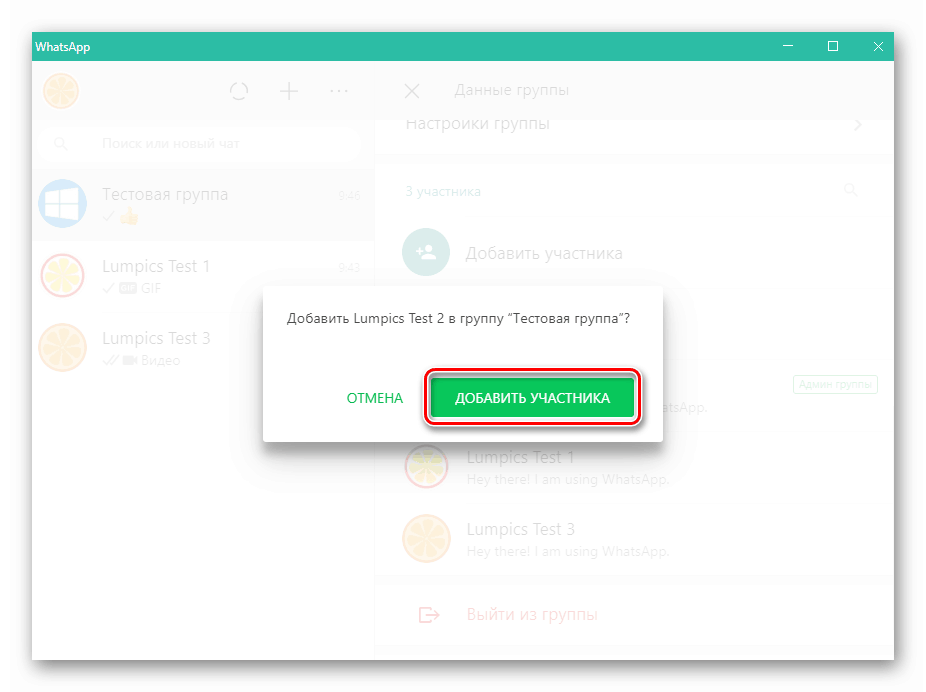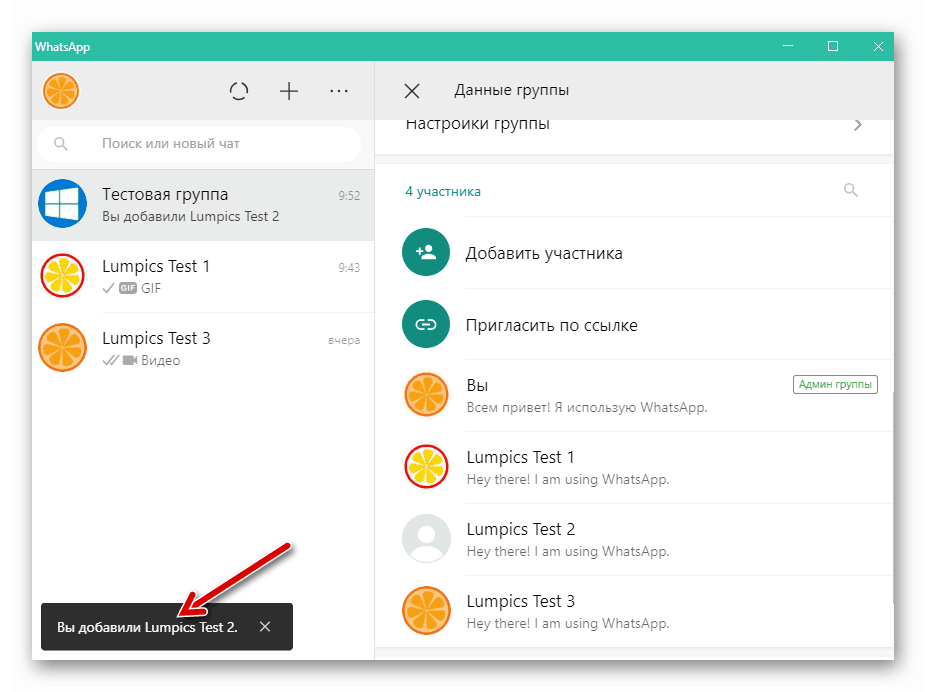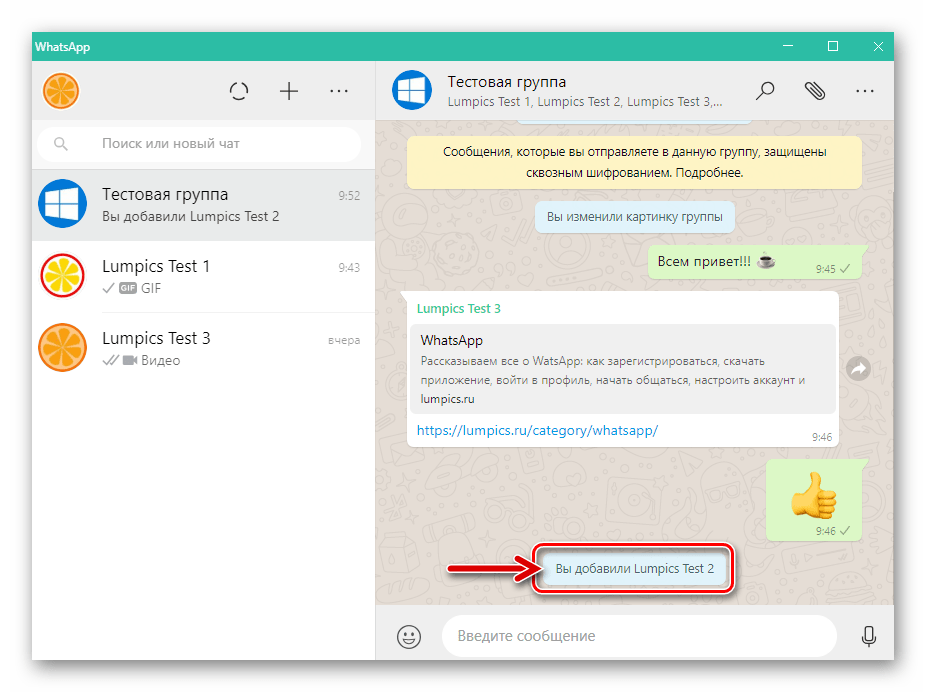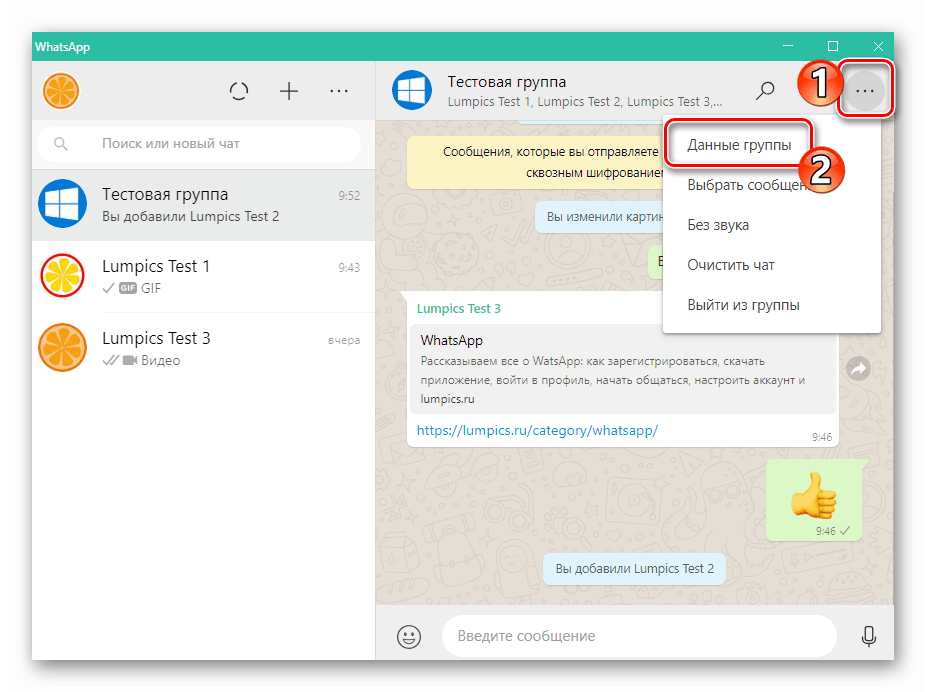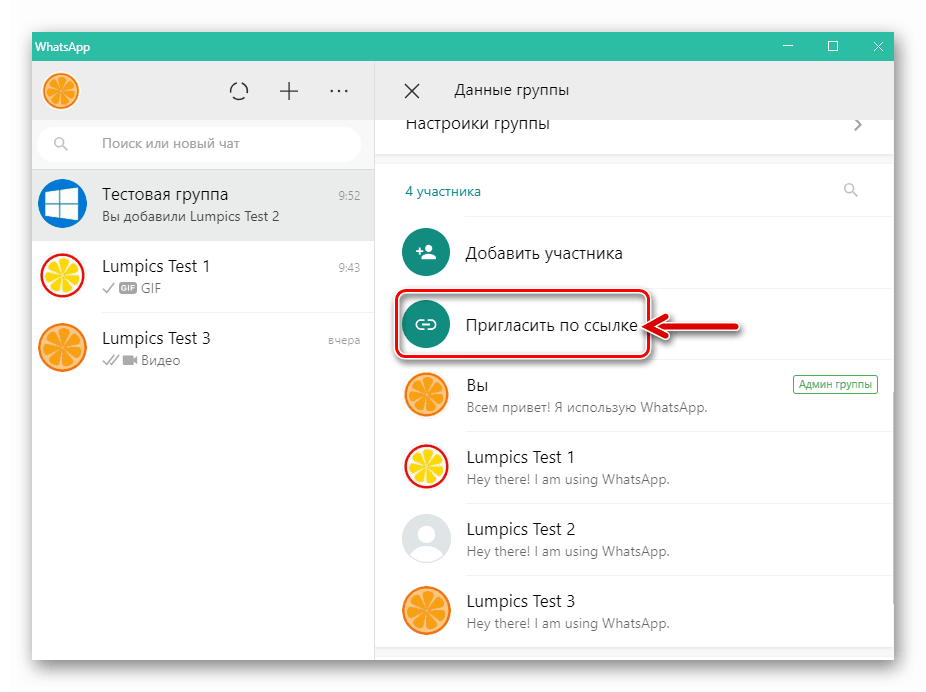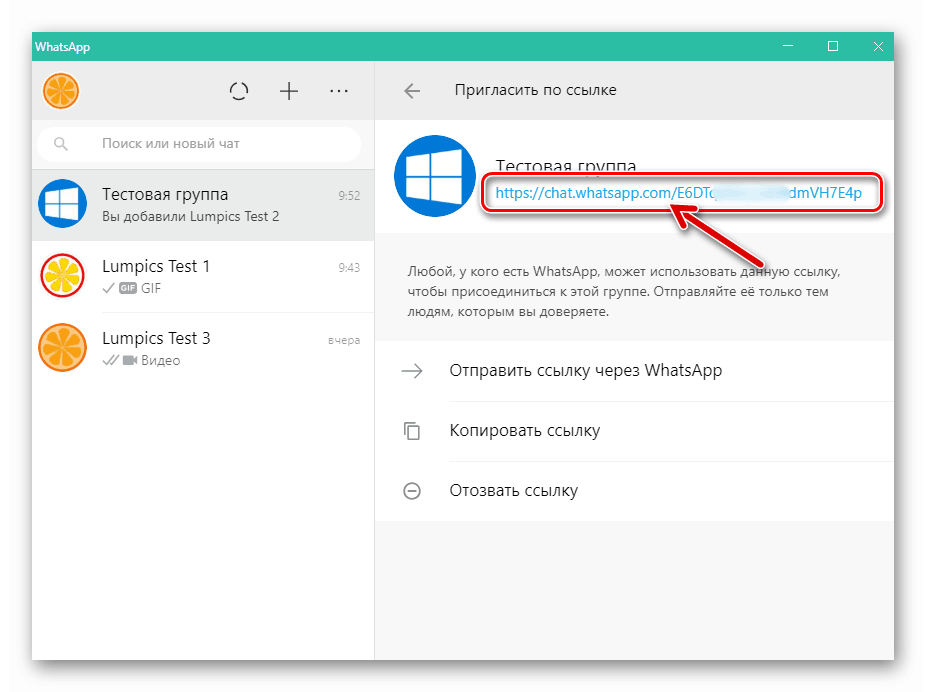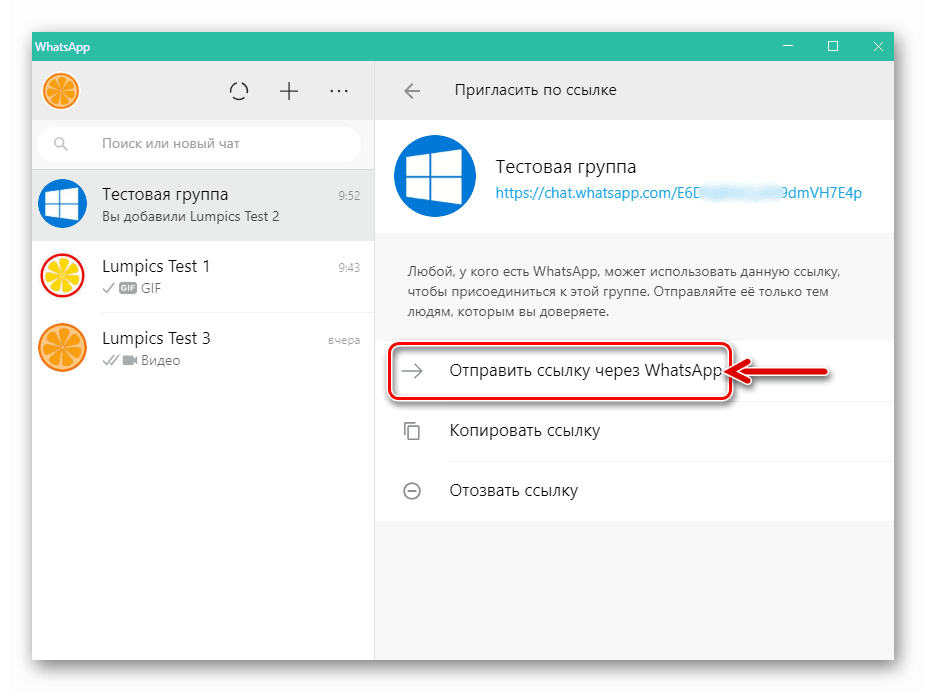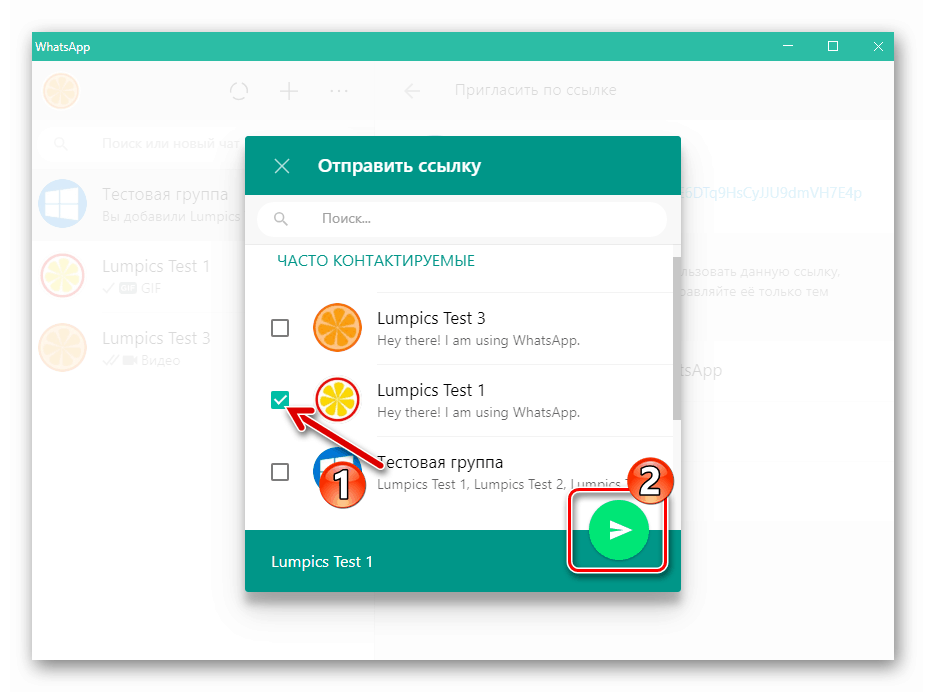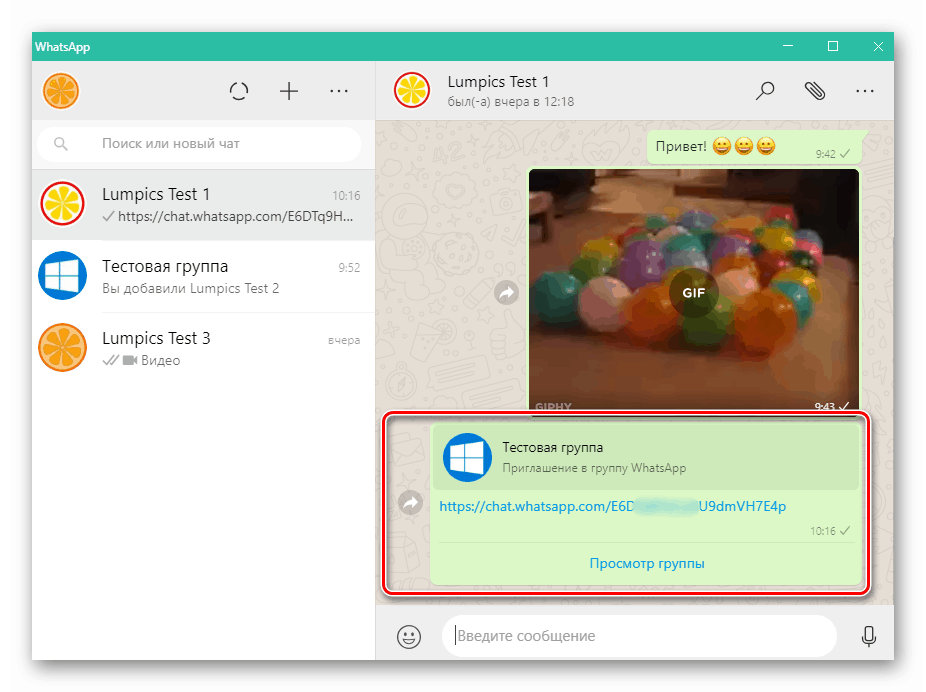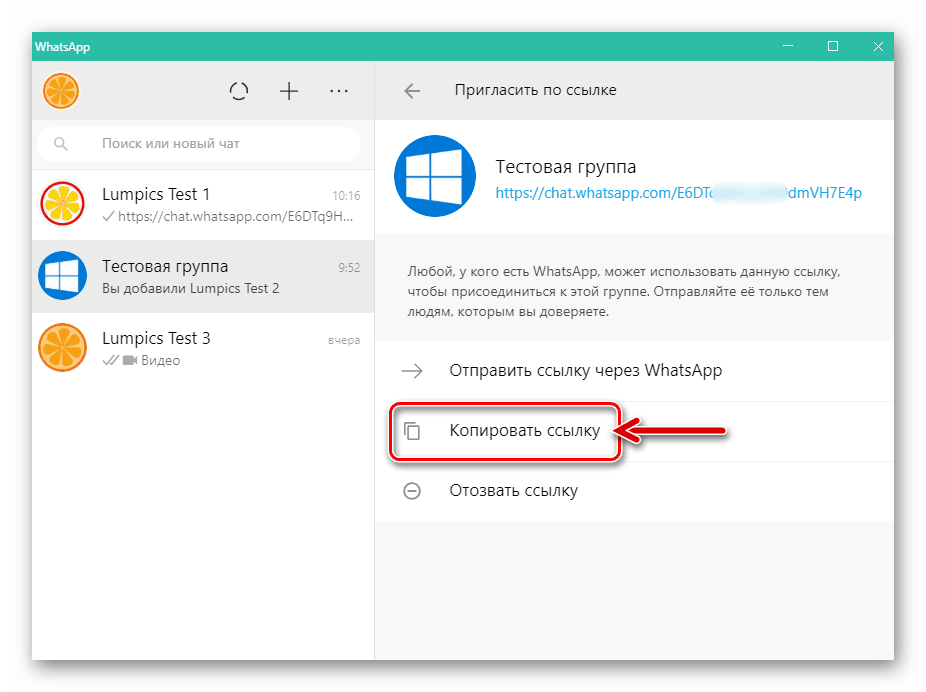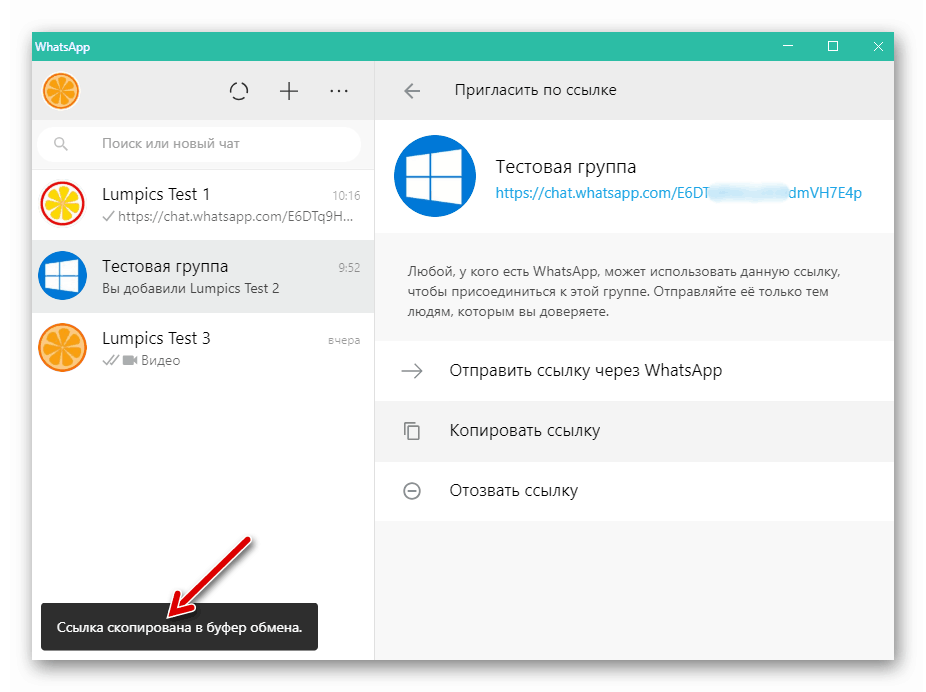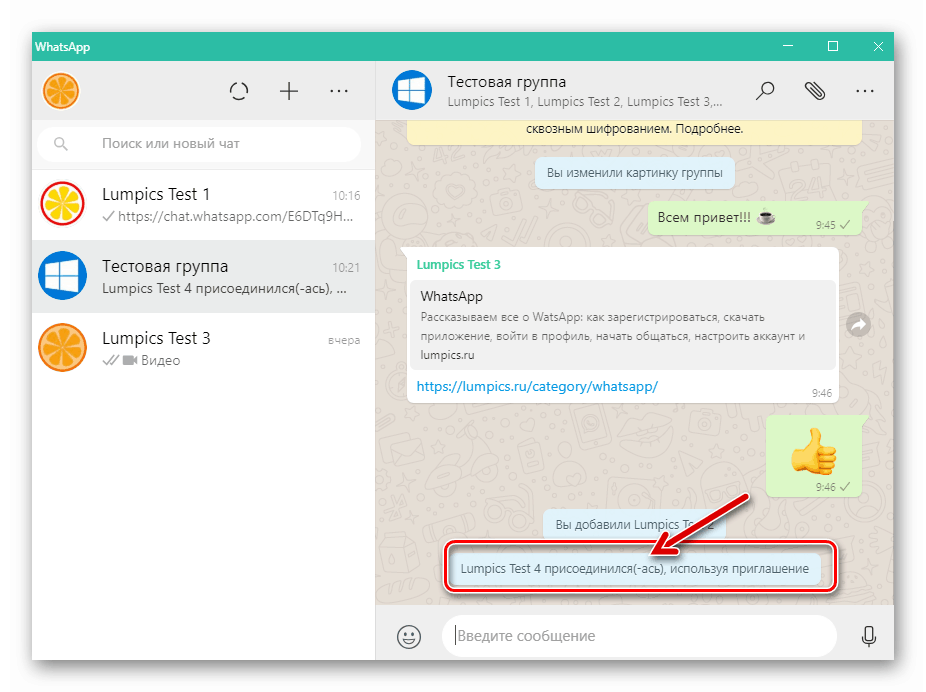Добавете членове към групата WhatsApp от устройство с Android, iPhone и компютър
Всеки, който е администратор (създател) на групов чат в WhatsApp, рано или късно ще се нуждае от възможността да попълни списъка с членове на своята общност. В статията ще разгледаме методите, налични за устройства с Android, iPhone и Windows-персонални компютри за добавяне на нови потребители в групите за съобщения.
съдържание
Как да добавите потребител към вашата група WhatsApp
Администрирането на групи във VatsAp не е трудна задача и разширяването на списъка с хора, участващи в разговор, може да бъде далеч от единствения начин. Разликите в конкретни действия, включващи решение на проблема, са продиктувани от различия в интерфейса на клиентските клиентски приложения за Android, iOS и Windows, но общите принципи са същите.
Прочетете също: Как да създадете и изтриете група в WhatsApp за Android, iOS и Windows
андроид
потребители Whatsapp за Android За да добавите член в общността си, има два начина.
Метод 1: Контакти
Ако бъдещият член на създадената от вас общност е посочен в адресната книга на вашия пратеник, продължете както следва.
Прочетете също: Как да добавите контакт към WhatsApp за Android
- Отворете месинджъра и отидете в групата, където ще добавите участника. Обадете се на опциите за чат, като докоснете името му в горната част на екрана.
![WhatsApp за стартиращ месинджър на Android, отидете на група, извикайте списък с параметри]()
- В областта на списъка с функции, който се отваря, намерете областта озаглавена „Брой участници“ и докоснете „Добавяне на участници“ в нея. Това ще отвори списъка "Контакти" на вашия пратеник.
![WhatsApp за избор на функция Android Добавете членове в списъка с опции за група]()
- Използвайте търсенето или превъртането през адресната книга, намерете името на бъдещия потребител на вашата група и го докоснете. В резултат на това върху записите в списъка „Контакти“ се появява маркировка, а в горната част на екрана ще бъде поставена снимката на профила на избрания потребител. По същия начин, ако трябва да добавите повече от един участник в чата, можете да изберете още няколко имена.
![WhatsApp за Android подбор на потребители, добавени към групата от адресната книга на пратеника]()
- След като завършите предишния параграф от инструкцията, докоснете кръглия бутон с отметка. С това завършването на новия потребител в списъка на членовете на групата е завършено, вие и добавеният потребител ще получите подходящи известия в разговора.
![WhatsApp за Android завършва операцията по добавяне на нов член в групов чат]()
Метод 2: Връзка за покана
В допълнение към директно добавяне на потребители от вашата адресна книга към групов чат, можете да привлечете членове в общността, като им изпратите специална връзка.
- Отворете общността в WhatsApp и извикайте екрана „Групови данни“, като докоснете заглавието на чата или докоснете трите точки в менюто горе вдясно и изберете съответния елемент в него.
![WhatsApp за групови данни с група за Android в менюто за чат]()
- В списъка с членове на общността има опция „Покани чрез връзка“ - докоснете я.
![WhatsApp за Android функция Поканете на връзката на екрана Данни за групата]()
- Следващият екран показва връзка за покана,
![WhatsApp за Android как да получите връзка за покана за групов чат]()
които могат да бъдат изпратени до бъдещ член на групата по няколко начина:
- „Изпращане на връзка чрез WhatsApp“ - удобно е да се използва за добавяне на потребители в групата чрез трета страна, с която общувате във въпросния пратеник.
- „Копиране“ - като изберете този метод, ще поставите връзката в клипборда на устройството и след това можете да го поставите на всяко място, достъпно за гледане от други лица. Например, тази техника се използва за излъчване на връзка към вашата собствена общност, така че членовете й да препратят покана на приятелите си.
- „Споделяне“ - като докоснете името на тази опция, ще получите възможност да изпратите връзка, която ви позволява да се присъедините към вашата група чрез всеки комуникационен канал, наличен от устройството. Това може да бъде SMS, имейл, всякакви пратеници, социални мрежи и т.н.
![WhatsApp за Android изпраща покана връзка към група чрез месинджър]()
![WhatsApp за Android копира и постави връзка за покана за групов чат]()
![WhatsApp за Android Споделете връзка за покана към групов чат чрез която и да е интернет услуга]()
- След като потребителят, който е привлечен от групата, кликне върху изпратената до него връзка за покана, той автоматично ще стане член и ще бъде получено съответно известие.
![Потребителят на WhatsApp за Android се присъедини към групата, използвайки връзката за покана]()
IOS
Използване на приложение Whatsapp за iPhone добавянето на членове към вашите групи не е по-трудно, отколкото в средата на горния Android. Тук са достъпни и два подхода.
Метод 1: Контакти
Най-лесно е да попълнете списъка с участници в групов чат във VatsAp, ако данните на привлечените потребители се съхраняват в адресната книга на вашия месинджър.
Прочетете също: Как да добавите контакт към WhatsApp за iPhone
- Стартирайте WhatsApp в iOS и отидете в групата, където искате да добавите нови лица. Докоснете името на обединението в горната част на екрана, което ви отвежда до списък с опции, приложими към чата.
![WhatsApp за стартиране на месинджър на iPhone, отидете на група, извикайте списък с параметри]()
- Намерете в списъка с възможности раздел, съдържащ списък с хора, присъединили се към чата, и натиснете върху него под елемента „Добавяне на участници“ . След това поставете отметка в квадратчетата до един или повече контакти - техните аватари автоматично ще се дублират в областта, разположена над списъка с записи на адресната книга.
![WhatsApp за отварящ екран на iPhone с подбор от нови потребители в групата]()
- След приключване на избора на нови членове на общността, докоснете „Добавяне“ в горната част на екрана вдясно и след това бутона със същото име в областта на заявката.
![WhatsApp за iPhone процесът на добавяне на нов член в групов чат]()
- По този начин добавянето на хора към групата VatsAp е завършено, а ефективността на събитието се потвърждава от системно съобщение, дошло до общността.
![WhatsApp за iPhone добавяне на нов член в груповия чат е завършен]()
Метод 2: Връзка за покана
Разбира се, не само онези хора, с които контактувате директно, могат да се присъединят към групата на участниците в пратеника, които сте създали. Новите потребители могат да бъдат привлечени към асоциацията, като им изпратите специална връзка и вашата задача в този случай е да осигурите доставката на поканата.
- Отидете на създадения от вас чат и отворете списъка с опции, като докоснете името на групата в горната част на екрана.
![WhatsApp за данни за екранни разговори за iOS]()
- След това превъртете списъка с опции, докато се покаже областта, озаглавена „Брой участници“, и кликнете върху „Групова покана“ .
![WhatsApp за iOS Group функция за покана в списъка с опции за чат]()
- Следващият екран предоставя връзка,
![WhatsApp за iOS как да получите линк за покана за групов чат]()
които могат да бъдат предадени на други хора чрез различни методи:
- „Сподели“ - кликнете върху тази икона, за да отворите списъка със средства, чрез които поканата може да бъде изпратена от вашия iPhone. Тук има SMS, имейл, всички инсталирани в клиентския софтуер на софтуера на устройството и социалните мрежи. Докосвайки иконата на която и да е услуга, изберете канал, за да изпратите покана на човек, който има достъп до вашата общност.
- „Копиране“ - като щракнете върху този бутон, ще поставите текста на линията на поканата в клипборда на iOS, след което можете да го поставите във всяко приложение, достъпно за преглед от потенциални членове на вашата общност. Например, този подход е удобен за използване, за да поканите нови потребители в асоциацията с помощта на трети страни.
- „QR код“ - като изберете този метод за излъчване на покана за попълване на аудиторията на групата, вие ще конвертирате връзката в изображение, което след това може да бъде запазено и поставено, например, на всеки сайт в Интернет.
![WhatsApp за iOS функция Споделете линк за покана към групов чат чрез която и да е интернет услуга]()
![WhatsApp за копиране и поставяне на покана за iOS връзка в групов чат]()
![WhatsApp за iOS, копиращ QR код с връзка за присъединяване към групов чат]()
- След като преминете линка за целта, очаквайте бъдещият член на групата да го последва и да се присъедини към асоциацията - в този момент в общността ще се появи съобщение, потвърждаващо ефективността на извършените от вас действия.
![Новият потребител на WhatsApp за iOS се присъедини към групата, като щракне върху връзката за покана]()
Windows
В клиентското приложение WhatsApp за компютър добавянето на нови потребители към групите им се извършва по същите принципи, както в мобилните версии на месинджъра - има два метода.
Метод 1: Контакти
- Стартирайте месинджъра и отворете групата, към която трябва да се добави новият член.
![WhatsApp за стартиране на компютър за стартиране на компютър, отидете в групата, където искате да добавите участник]()
- Извикайте менюто, като щракнете върху трите точки вдясно от името на чата и изберете „Групови данни“ в него.
![WhatsApp за PC отидете на групови данни от менюто за чат]()
- Превъртете областта, която се показва отляво на прозореца VatsAp, за да се покаже списък с потребители, участващи в разговора.
![Раздел WhatsApp за компютърни групи Групи данни]()
Кликнете тук "Добавяне на член" .
![WhatsApp за PC Добавете функция Член в списъка с потребители на група]()
- В прозореца, който се отваря, със списък от контакти, налични от месинджъра, поставете отметка в квадратчето до името на потребителя, който ще бъде добавен към груповия чат. По същия начин могат да бъдат разграничени няколко имена.
![WhatsApp за завършване на компютър за избор на нови членове на групата]()
- След приключване на избора на потребители, които ще станат членове на вашата общност, щракнете върху кръглия бутон с отметка.
![WhatsApp за избор на потребител на компютър в Контакти за добавяне към групов чат]()
- Потвърдете получената заявка за пратеник, като кликнете върху „ДОБАВИ ЧЛЕН“ .
![WhatsApp за PC потвърждение на заявка за добавяне на член в групов чат]()
- С това завършва процедурата за попълване на потребителския пул на WhatsApp от компютъра.
![WhatsApp за PC процес на добавяне на потребител от адресната книга към група]()
Системно съобщение, потвърждаващо успеха на операцията, ще се появи в създадения от вас групов чат.
![WhatsApp за компютър, потвърждаващ добавянето на нов потребител към груповото съобщение]()
Метод 2: Връзка за покана
- След като влезете в групата, отворете списъка с опции, приложими към нея (от менюто, повикано, като кликнете върху бутона „...“ ).
![Whatsapp за списък с настройки за чат на групата за разговори за компютър]()
- В секцията с параметри, съдържаща списък на потребители, които вече са се присъединили към общността, щракнете върху „Покани чрез връзка“ .
![WhatsApp за PC Поканете чрез връзка в секцията с данни за групата приложения]()
- След това изберете метода за прехвърляне на връзката към друг човек:
![WhatsApp for PC Window за работа с функцията Invite by link]()
- „Изпращане чрез WhatsApp . “
![WhatsApp за PC за изпращане на покана връзка към групата чрез месинджър]()
След щракване върху този елемент се отваря списък с контакти, където трябва да маркирате получателя (ите) на връзката и
![WhatsApp за PC, изборът на получателя на линията за покана към групата от списъка с контакти]()
потвърдете намеренията си, като кликнете върху бутона с изображението на хартиен самолет.
![WhatsApp for PC връзка покана за присъединяване към група, изпратена до друг член на пратеника]()
- Избирайки Copy Link , ще поставите поканата в клипборда на Windows и след това
![WhatsApp for PC Copy Link функция в опции за групов чат]()
Можете да го поставите на всяко място (електронна поща, друг месинджър, социална мрежа и т.н.).
![Връзката за покана за WhatsApp за компютър е копирана в клипборда на Windows]()
- „Изпращане чрез WhatsApp . “
- Когато друг потребител следва връзката и потвърди намерението си да се присъедини към вашата VatsAp общност, в нея ще се появи системно известие, потвърждаващо попълването на списъка с участници.
![WhatsApp за PC потребител се присъедини към групата, използвайки връзката за покана]()
заключение
Както можете да видите, разширяването на списъка с членове на вашата собствена група WhatsApp е лесно да се създаде. Разработчиците на клиентски приложения за месинджър ги оборудваха с необходимите функции и след като прочетете нашата статия, вие научихте за всички възможни решения на проблема.